Copilot for PowerPoint的功能非常强大,可以由自然语言直接创建PPT、由其他文件(Word、PDF或PPT)创建PPT:
在Ignite 2024大会上,微软发布了新的Copilot for PowerPoint功能。
Copilot 可帮助您重写幻灯片上的文本
到现在为止,copilot for PPT只能生成全新内容,而无法对已有内容进行修改调整。很快,PowerPoint 中的 Copilot 将帮助您快速重写幻灯片上的文本。您可以自动编写、压缩文本量,并使副本更专业。Copilot 将在不改变含义的情况下修复语法、拼写错误并提高可读性。2024 年 12 月开始推出。
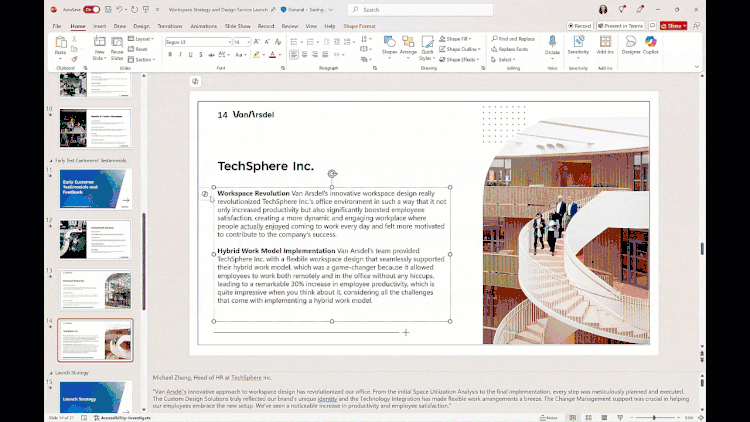
Copilot 帮助演示文稿翻译
翻译可能既耗时又昂贵,即使对于内部培训或团队会议的快速演示也是如此。借助 Copilot 的演示文稿翻译,您可以将整个 PowerPoint 翻译成 40 种语言中的一种,同时保持每张幻灯片的设计完整性。Copilot 将翻译文本框形状、表格、图表、演讲者备注、评论和智能艺术中的文本。它可以节省时间和金钱,并促进包容性。此功能将于 12 月开始在 PowerPoint 网页版和 1 月的桌面和 Mac 中正式推出。
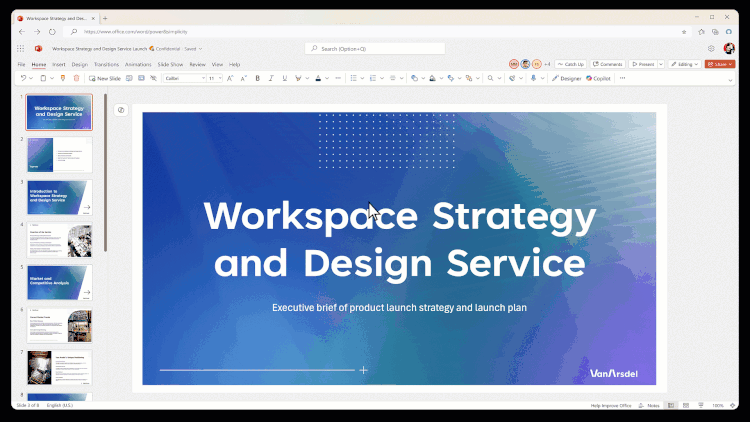
Copilot 将为您的所有幻灯片添加演讲者注释
为 PowerPoint 演示文稿创建演讲者注释可能是一项艰巨且耗时的任务,尤其是对于较长的演示文稿。很快,您将能够使用 Copilot 添加说话人注释。Copilot 将为您的所有幻灯片自动生成注释,为您的注释提供可靠的初稿,您可以根据需要对其进行优化。这样可以节省时间和精力,有助于确保演示文稿的一致性,并更轻松地提供精美、专业的演示文稿。2025 年 1 月开始推出。
Copilot 查找和添加品牌、Stock 或生成的图像
演示文稿中的图像很重要 - 它们可以成就或破坏您共享的信息的外观和感觉。现在,借助 PowerPoint(和 Word)中的 Copilot,您可以通过简单的提示创建完美的 AI 生成图像,提取理想的库存照片或添加理想的品牌图像。为此,只需打开 Copilot 并提示 Copilot 执行以下操作:
- “创建映像...”,Copilot 将生成映像
- “查找图像...”,Copilot 将从 Microsoft 的图库摄影库中找到选项,或者
- “查找品牌图像...”,Copilot 将从连接的 SharePoint 组织资产库中找到选项。
总结
这四项更新都是非常值得期待的,也是本次大会Copilot for PowerPoint栏目中最惹人注目的部分。很快,我们将实现:copilot通过自然语言直接生成PPT大纲,手动调整大纲到满意,再由copilot生成系列幻灯片,逐页使用copilot调整内容至满意,使用copilot匹配最佳图片到每一页幻灯片,copilot会帮助你生成每一页的注释,并由你指挥下完善注释,当你需要不同语言的版本时,copilot一键帮你翻译,保证格式和内容完全一致。
这基本上满足了我对一款AI-PPT产品的所有幻想。
© 版权声明
文章版权归 AI分享圈 所有,未经允许请勿转载。
相关文章

暂无评论...

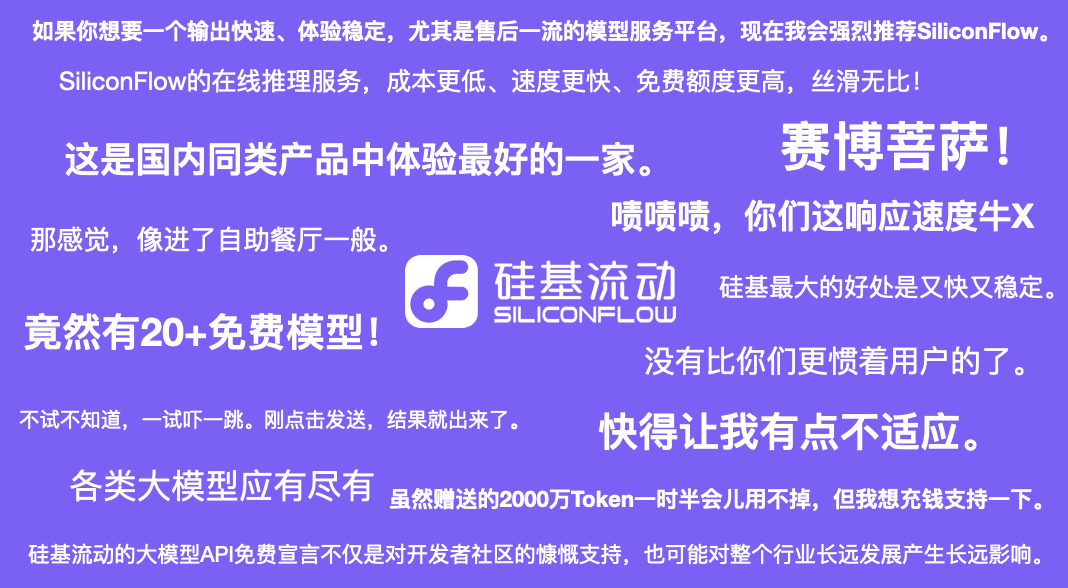

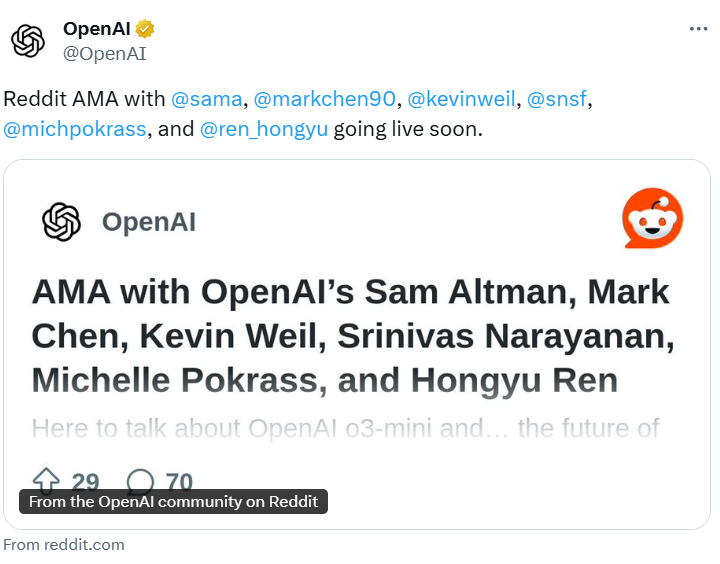
![[转]用 2000 美元 EPYC 服务器本地跑起 Deepseek R1 671b 大模型](https://aisharenet.com/wp-content/uploads/2025/02/78984d5c0694467.png)